Dobře strukturované menu je klíčem k uživatelské přívětivosti tvého webu. Vede tvé návštěvníky skrz různé oblasti a zajistí, že rychle a snadno najdou požadované informace. V této příručce ti ukážu, jak efektivně vytvořit menu tvého WordPress webu pomocí Elementoru. Následující kroky tě provedou nejdůležitějšími úpravami a pomohou ti vytvořit atraktivní a funkční menu.
Nejdůležitější poznatky
- Možnosti stylizace hlavičkového menu.
- Úpravy pro mobilní zařízení.
- Výběr barev, tvarů a efektů pro design menu.
Krok za krokem návod
1. Přístup k přizpůsobení
Nejprve se přihlaš do svého WordPress-Dahsboardu a otevři přizpůsobení. Přejdi na Design a vyber si Přizpůsobení. Zde můžeš upravit mnoho aspektů svého webu.
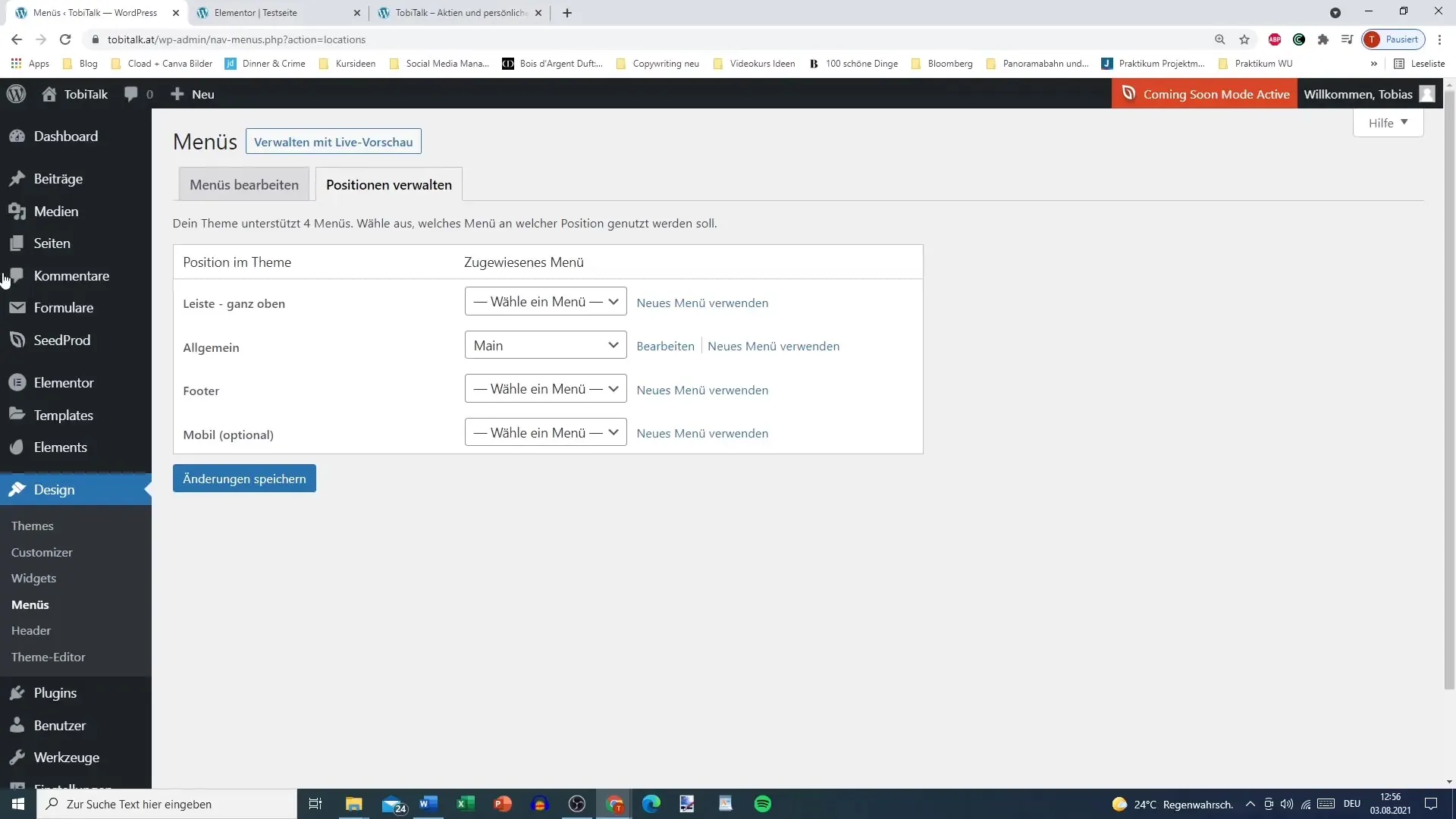
2. Otevřít nastavení záhlaví
Po přechodu do přizpůsobení, klikni na záložku Záhlaví. Zde najdeš obecná nastavení pro menu, včetně stylu, výšky a dalších důležitých možností.
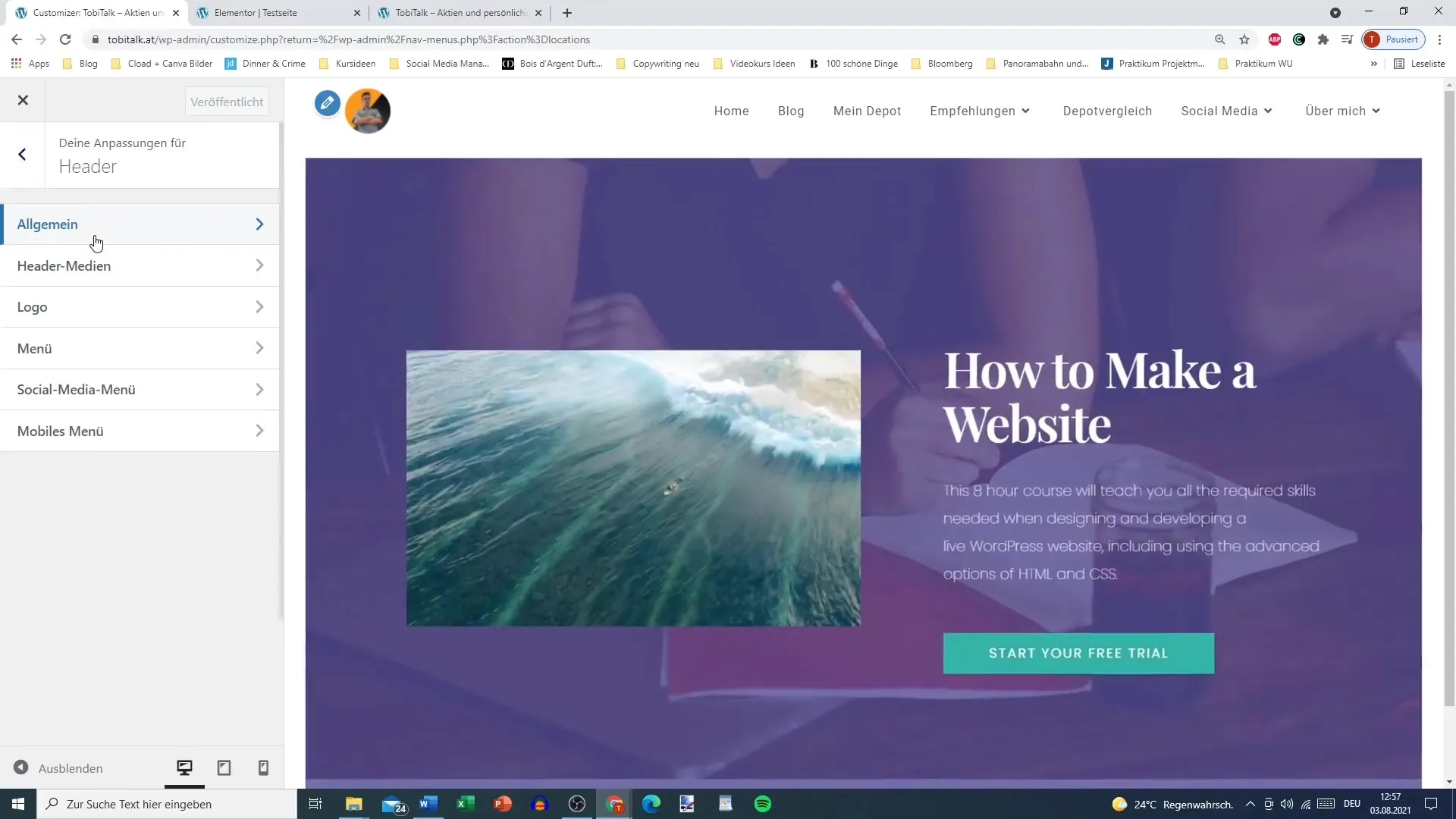
3. Vybrat styl menu
V sekci Obecné můžeš přizpůsobit styl svého menu. Možnosti jako průhledné či normální výchozí jsou zde k dispozici. Zváž, jaký styl nejvíce odpovídá designu tvých stránek.
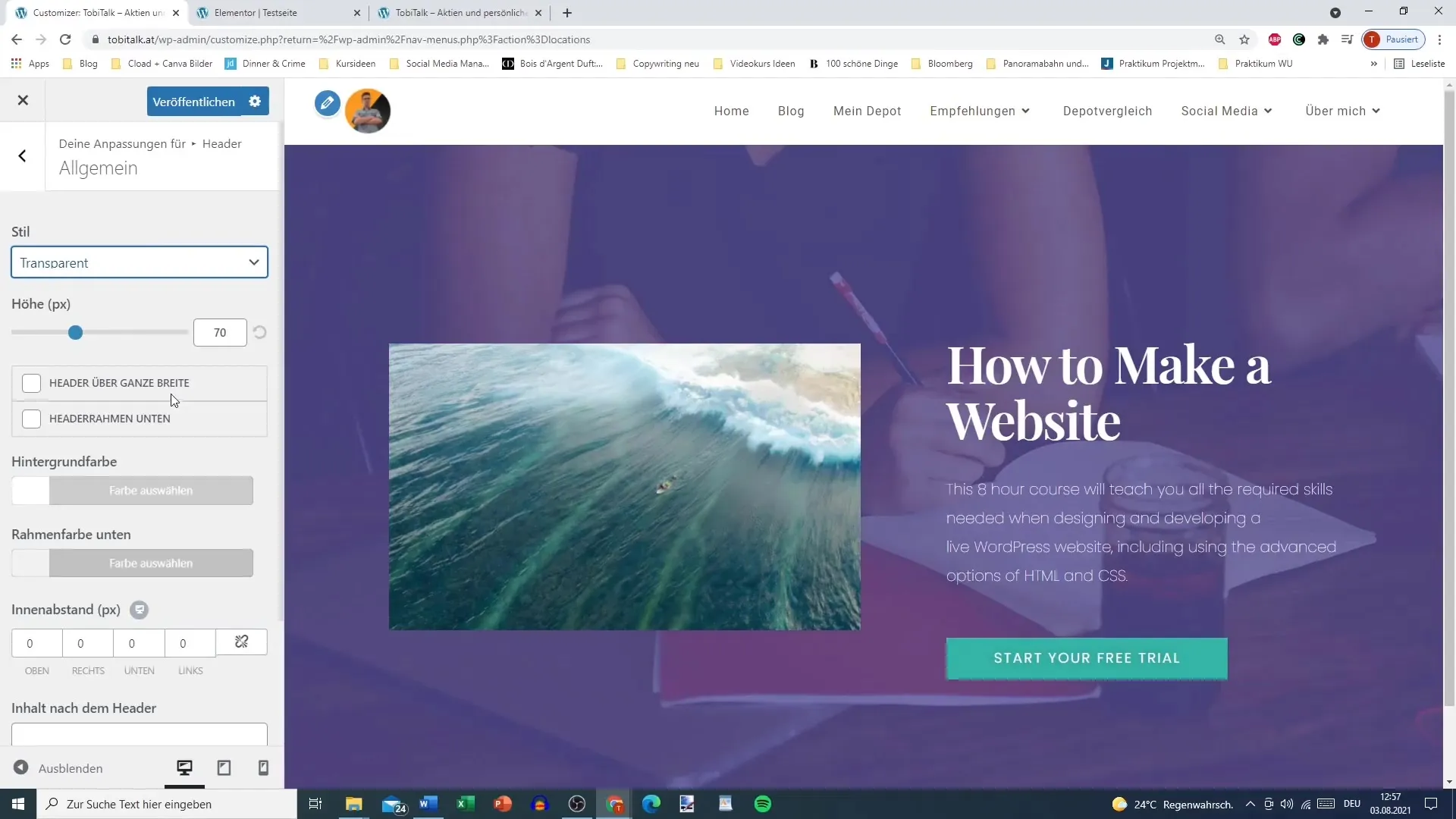
4. Individuální nastavení výšky záhlaví
Můžeš si samostatně určit výšku záhlaví. Zatímco 170 pixelů může být příliš velké, můžeš vybrat minimalistickou výšku, která lépe odpovídá tvým požadavkům. Rozmysli si také, zda chceš záhlaví zobrazit na celou šířku stránky.
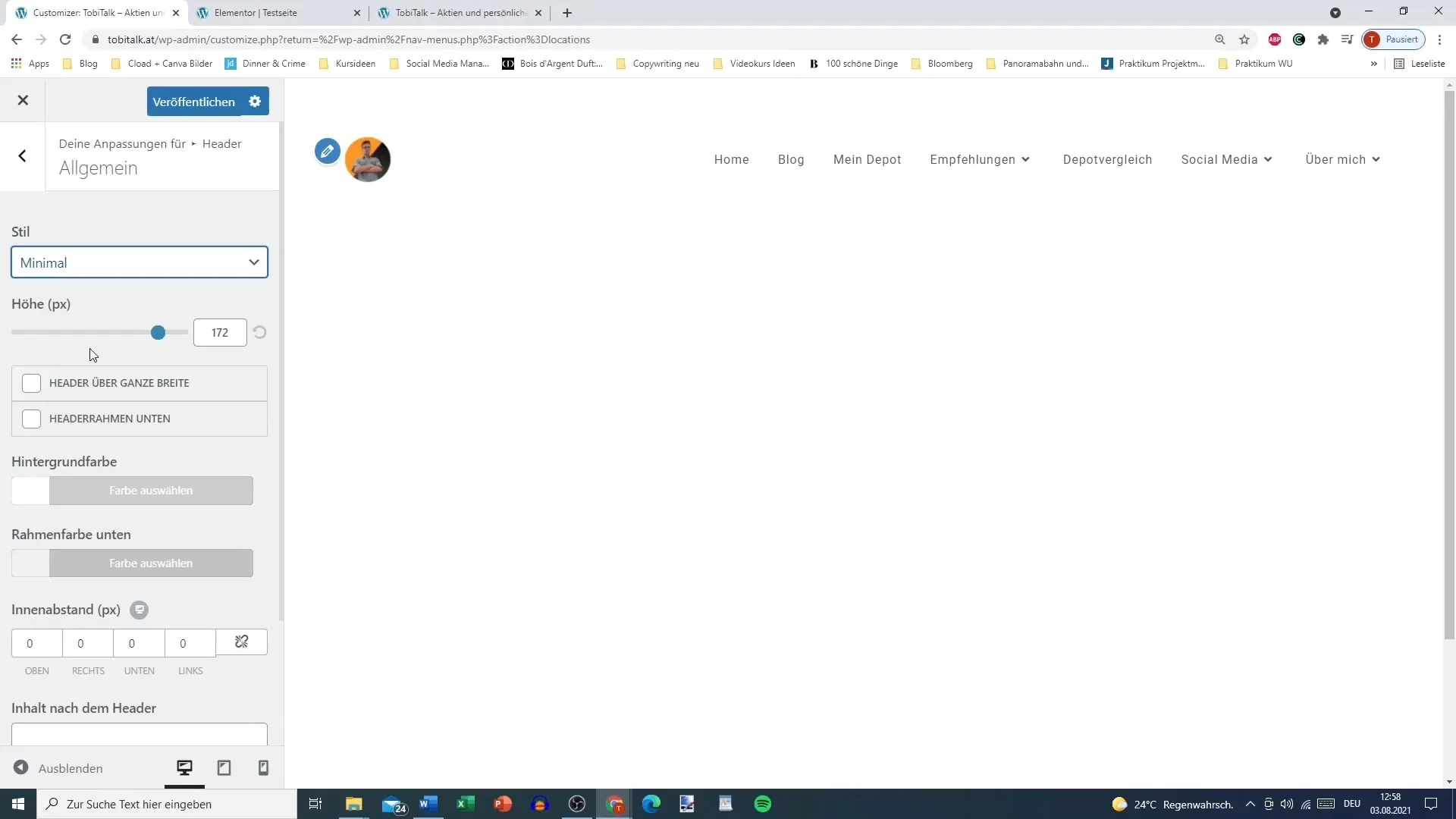
5. Nastavit rámeček a odstupy
Máš možnost přidat rámec kolem záhlaví. Ujisti se, že nastavíš barvu rámečku, abys ji vizuálně zdůraznil. Vyladěj také vnitřní odstup podle svých přání.
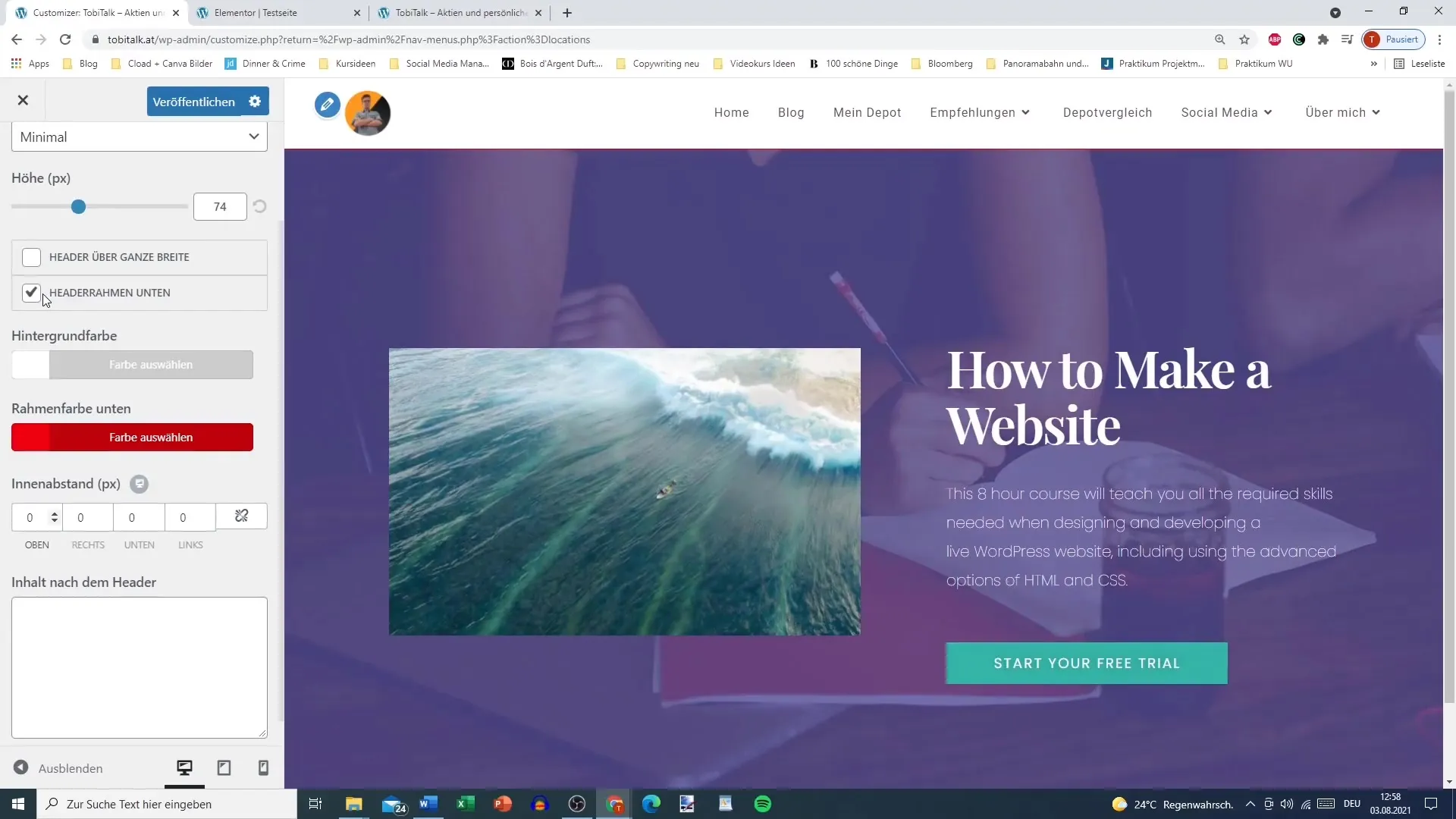
6. Vytvořit design mobilního menu
Velký důraz by měl být kladen na mobilní verzi tvého webu. Kliknutím na mobilní menu můžeš nastavit volby specificky pro chytré telefony a tablety. Zde můžeš také upravit styly menu.
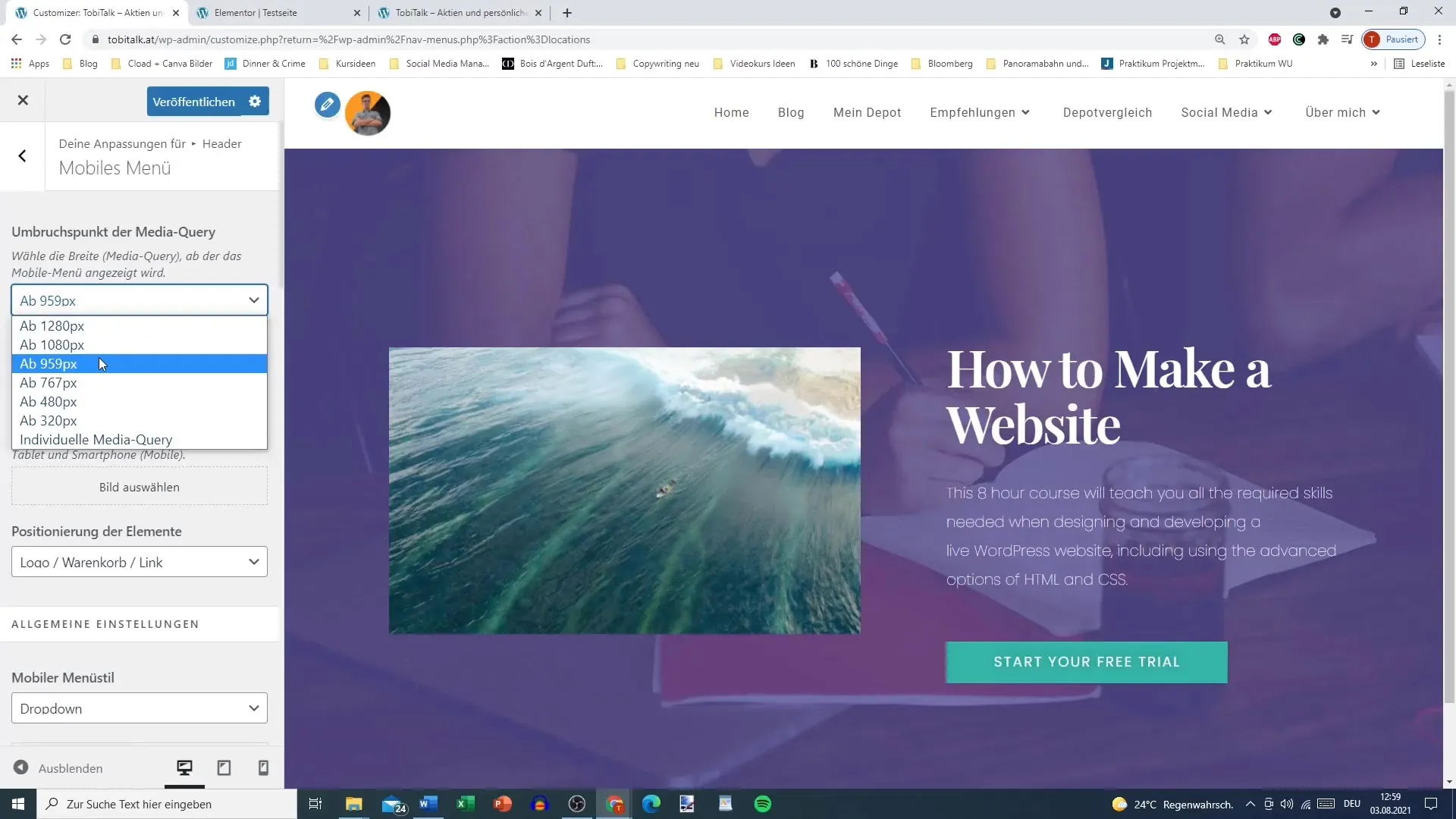
7. Pozice menu a nastavení rozbalovacích možností
Vyber pozici menu (vlevo, střed, nebo vpravo) a uprav možnosti rozbalování. To tvé menu udělá ještě přehlednější a uživatelsky přívětivější.
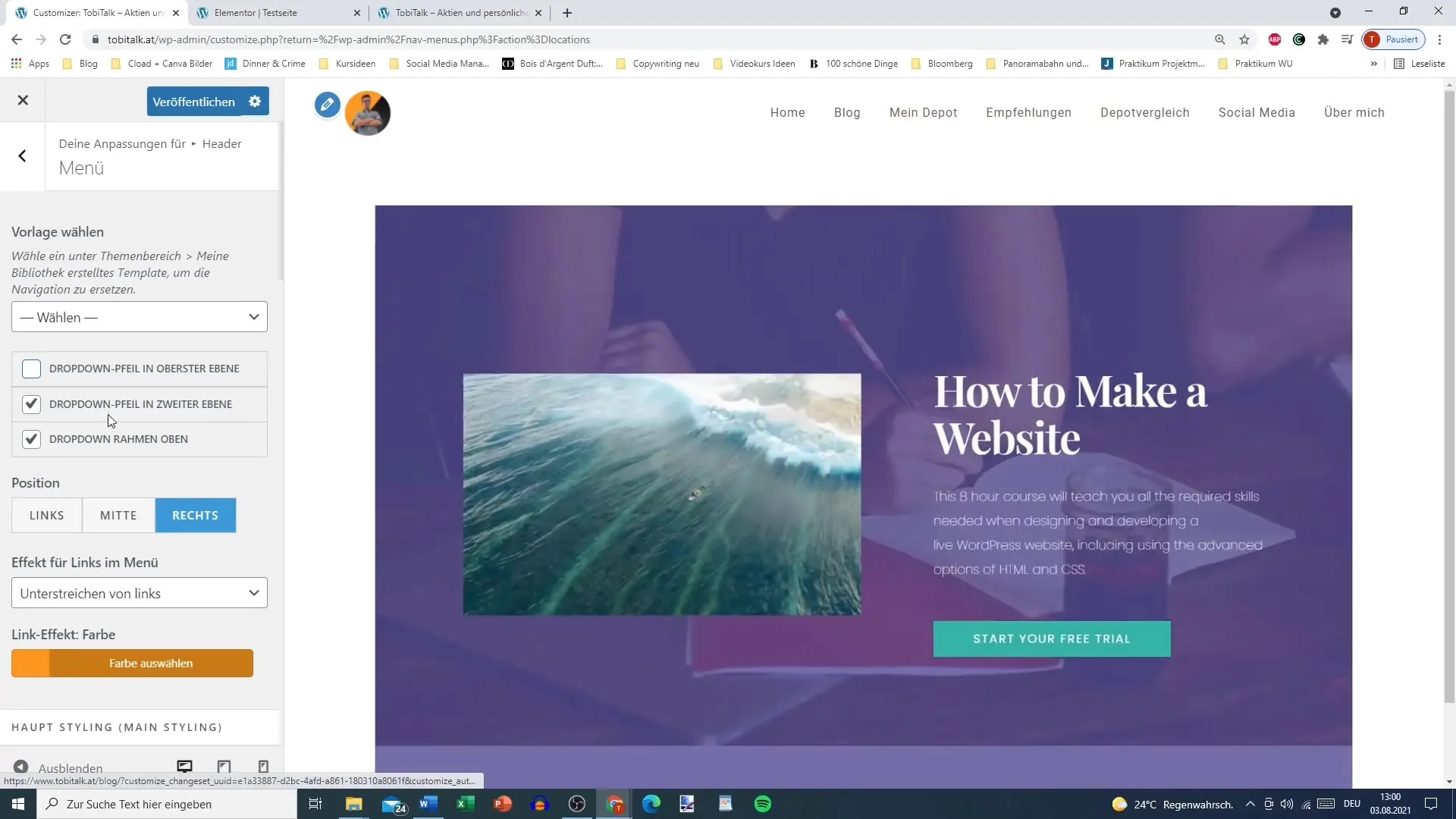
8. Přidat efekty do menu
Pro atraktivní design menu můžeš vybrat různé efekty jako podtržení nebo zvýraznění. Tyto efekty pomáhají návštěvníkům ukázat, kde se aktuálně na webu nacházejí.
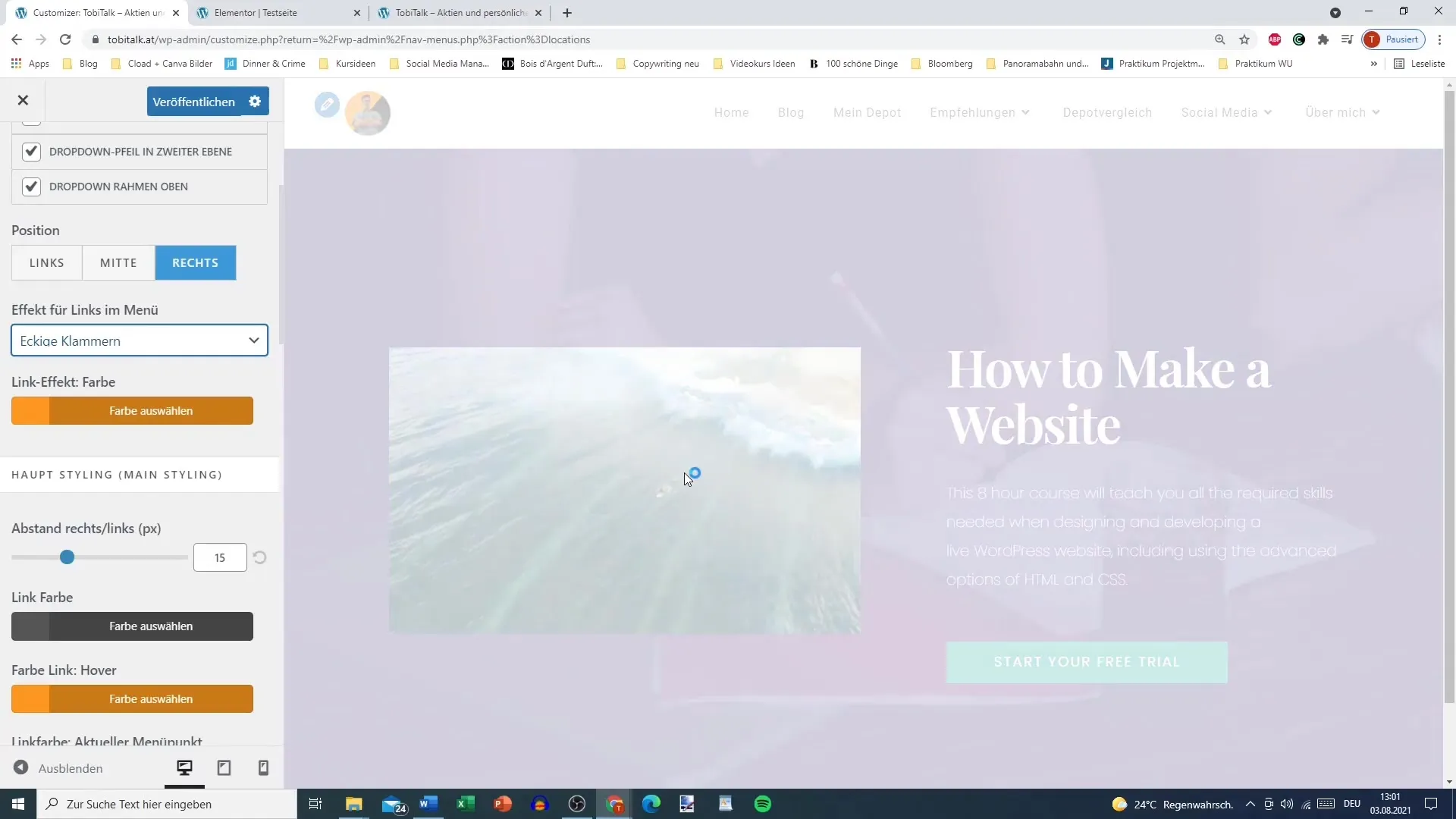
9. Úpravy barev a odstupů
Experimentuj s různými barvami pro pozadí a odkazy v menu. Také můžeš upravit odstup mezi jednotlivými položkami menu, aby vytvořily harmonický celkový dojem.
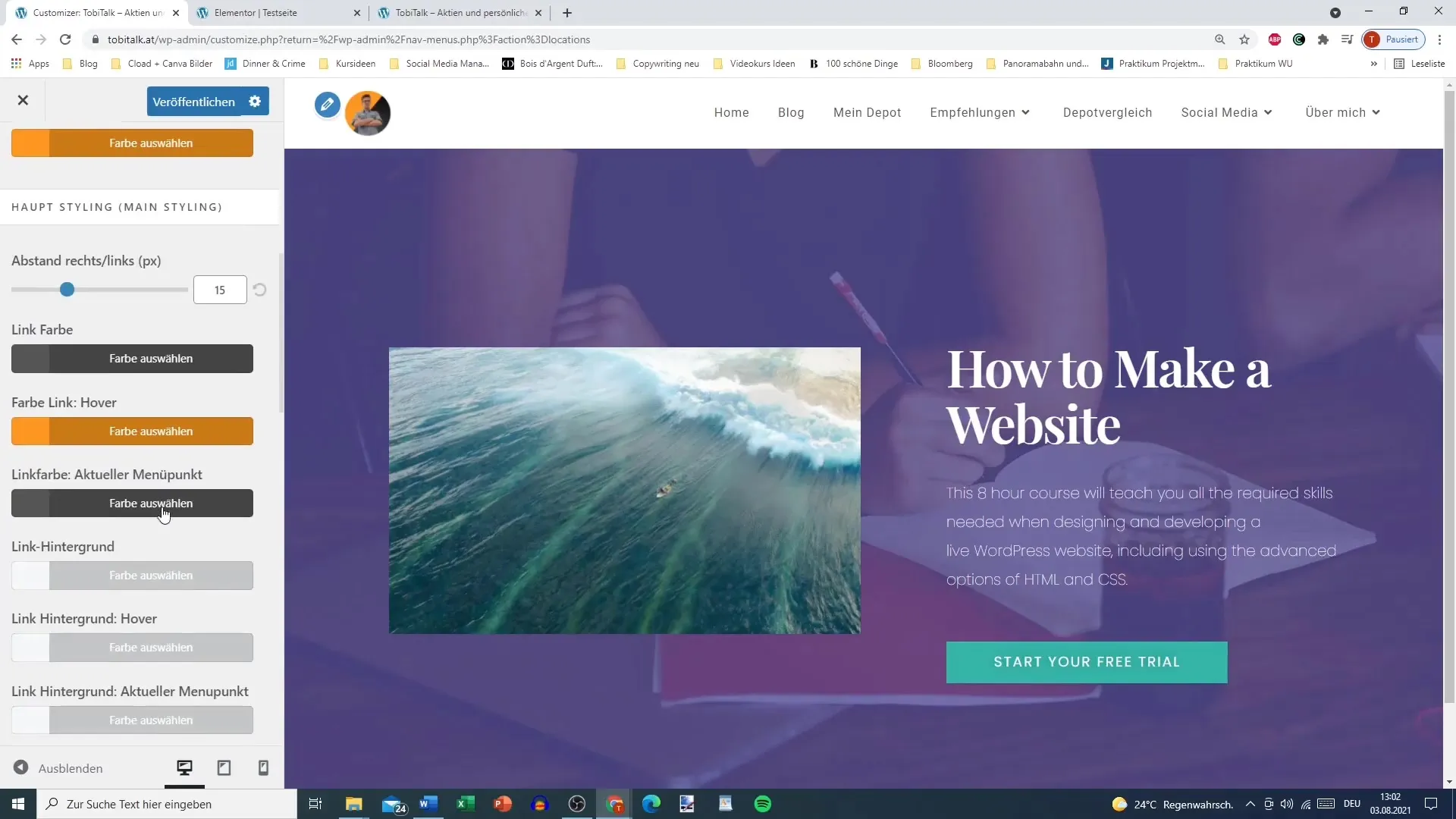
10. Dokončit a otestovat menu
Po provedení všech požadovaných úprav bys měl/a otestovat své menu na přední straně tvého webu. Zkontroluj, zda vše vypadá tak, jak sis představoval/a, a zda je uživatelská navigace intuitivní.
Shrnutí
V této příručce jste se naučili, jak efektivně vytvořit menu vašich webových stránek postavených na WordPressu pomocí Elementoru. Od základních nastavení hlavičky až po mobilní úpravy a vizuální efekty - získali jste veškeré nástroje a tipy k vytvoření atraktivního a funkčního menu. Experimentujte s barvami a stylem, abyste našli perfektní menu pro vaše potřeby!
Často kladené dotazy
Jak mohu přistupovat k menu v přizpůsobení?V administraci WordPressu můžete otevřít přizpůsobení a vybrat záložku Hlavička.
Mohu menu také upravit pro mobilní zařízení?Ano, máte možnost provádět konkrétní nastavení pro mobilní menu.
Existují předdefinované možnosti stylu pro menu?Ano, v přizpůsobení můžete vybrat mezi různými možnostmi stylu, jako je průhledné a normální.
Jak důležité jsou úpravy barev a odstupů pro menu?Tato nastavení jsou klíčová pro zajištění atraktivního a uživatelsky přívětivého designu.
Mohu upravovat efekty pro menu?Ano, můžete vybrat různé efekty, jako jsou podtržení a zvýraznění, pro optické zlepšení svého menu.


